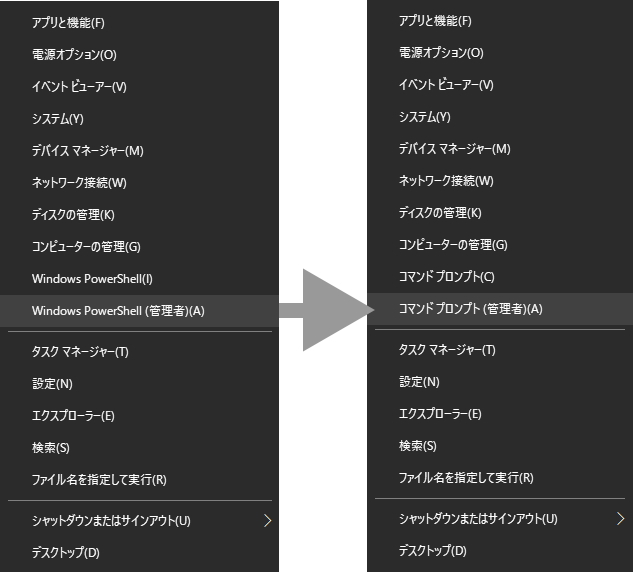システムメニューにコマンド プロンプトを表示する方法
Windows10を利用しているユーザーは、最新のメジャーアップデートを適用すると、システムメニューから[コマンド プロンプト]のメニューが消え、代わりに[Windows PowerShell]と[Windows PowerShell(管理者)]が表示されるようになりました。
システムメニューとは、[Windows]キーと[X]キーを押して表示するか、あるいは画面左下の[スタート]ボタン上で右クリックすると表示されるメニューのことです。
[Windows PowerShell]は、[コマンドプロンプト]と同じようにコマンド入力ができますが、[コマンドプロンプト]の方が使いやすい方は、システムメニューに[コマンド プロンプト]の項目を復活しておくと便利です。
システムメニューに[コマンド プロンプト]を表示する方法
- [Windowosの設定]画面を開きます。
- [個人用設定]をクリックします。
- 画面左側のメニューから[タスクバー]を選択します。
- 「[スタートボタン]を右クリックするか・・・・・・」の設定をオフに変更します。
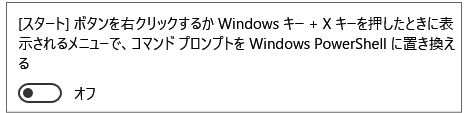
- システムメニューに[コマンド プロンプト]を表示することができます。